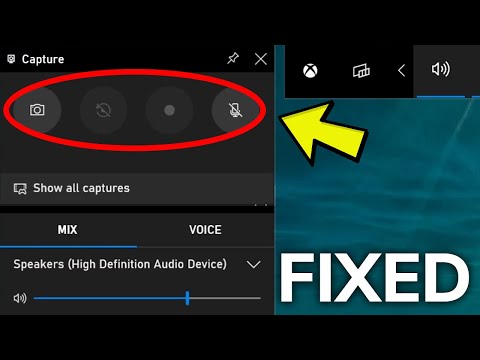Hvis du er en apputvikler, bør du sannsynligvis lese dette innlegget. En ny funksjon har blitt lagt til i Windows Azure i dag Windows Azure Mobile Services i et forsøk på å gi super enkel måte å bygge opp appidéene dine og lagre dem med skylagring.
Vi vet at mobilapplikasjoner får mer strøm og kobler seg bedre sammen når de kobles sammen med tjenester som kjører i skyen. dermed tjenesten. Ved å bruke den som en plattform, vil utviklere ha mulighet til å lagre data i skyen og integrere brukerautentisering i sine applikasjoner ved hjelp av foretrukne legitimasjonsbeskrivelser (Facebook, Twitter, etc). Videre vil de kunne sende ut meldinger til kunder.
Når det gjelder å bruke tjenesten, må en bruker opprette en Windows Azure-konto som har funksjonen Windows Azure Mobile Services aktivert. Hvis du ikke har den, opprett en gratis prøvekonto og aktiver forhåndsvisningsfunksjoner. Det handler om få minutter! Også, for å kunne utvikle seg med Azure Mobile Services-plattformen, må man laste ned Visual Studio 2012 Express og Mobile Services Managed SDK.
Bruke Windows Azure Mobile Service
Det er en fin opplæring på Windows Azure-siden, som viser deg hvordan du legger til en skybasert backend-tjeneste til en Windows 8-app ved hjelp av Windows Azure Mobile Services. Det første trinnet er å skape en mobiltjeneste. Så la oss se hvordan du gjør det først.
Opprett en mobil tjeneste:
For å opprette en ny mobiltjeneste følger du trinnene nedenfor.
Logg inn på din Windows Azure-konto, og finn og klikk på 'Nytt' alternativet. Alternativet skal være synlig nederst i navigasjonsruten.

Når du er ferdig, under "Ny" -menyen, vil du se "MOBIL SERVICE" -alternativet. Klikk for å utvide den og velg deretter "Lag".

- Deretter vises en dialog med følgende melding - 'Opprett en cloud-backend for Windows 8-appen din på få minutter.'
- Deretter skriver du på et domenenavn for den nye mobiltjenesten i URL-tekstboksen, og venter. Senere klikker du på høyre pilknapp (uthevet i grønt) for å gå til neste side.

En ny side med overskriften - 'Spesifiser databaseinnstillinger' vises her. Fyll ut detaljene som vist på skjermbildet nedenfor. Ikke glem å klikke på tasten i slutten.

Nå har du opprettet en ny tjeneste. Det neste trinnet er å opprette en ny app. La oss fortsette videre!
Opprett en ny app:
Dette vil hjelpe deg med å opprette en ny Windows 8-app som er koblet til mobiltjenesten. Å gjøre dette,
Logg deg på din Windows Azure-konto på nytt, og klikk på alternativet Mobil tjenester. Deretter velger du den mobiltjenesten du nettopp har opprettet.

Nå velger du 'Opprett et nytt Windows 8-program' alternativ som vist ovenfor for å vise trinnene for å opprette Windows 8-app som er koblet til mobiltjenesten.

Når du har fullført det tredje trinnet, lagrer du komprimert prosjektfilen til din lokale datamaskin, og husk hvor du lagrer den.
Kjører Windows App:
For å kjøre Windows-appen din,
Gå til stedet der du lagret komprimerte prosjektfiler, utvide filene og åpne løsningsfilen i Visual Studio 2012 Express for Windows 8.

- Deretter Trykk F5-tasten for å starte prosjektet på nytt.
- Anta at du ikke har fullført oppgaven, men vil gjerne fullføre den senere, bare legg til oppgaven til 'Sett inn en TodoItem' og klikk 'Lagre'.

Handlingen vil sende en POST-forespørsel til den nye mobiltjenesten som er vert i Windows Azure, som igjen vil returnere de lagrede elementene og vise dem i den andre kolonnen i appen.

Bildekreditter og kilde: Windows Azure Mobile Service Page.